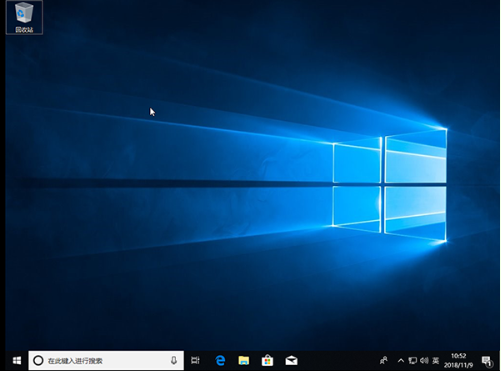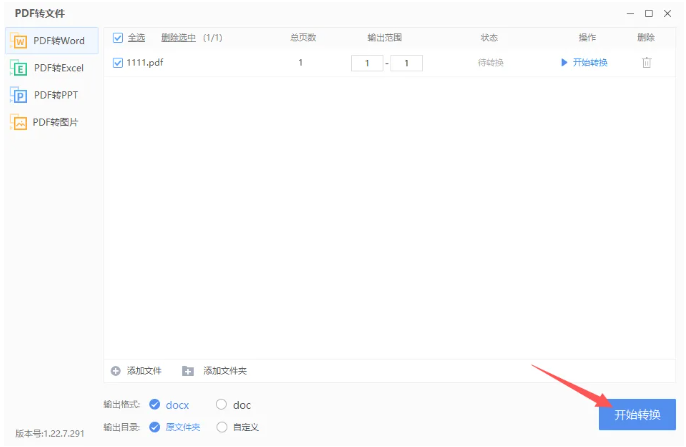xp系统重装步骤图解
虽然xp系统已经没有了官方的技术更新,不过xp系统简单稳定的特点依然吸引了很多用户安装使用,不过系统使用久了就会出现各种问题,所以我们要重装,下面来看看xp系统重装步骤图解.更多重装教程,尽在小白一键重装系统官网
xp系统重装教程
1.首先在小白官网下载小白三步装机版软件,然后打开,选择立即重装。

2.接着软件会自动帮助我们下载所需的WindowsXP镜像和PE。请耐心等待。
WEEX交易所已上线平台币 WEEX Token (WXT)。WXT 作为 WEEX 交易所生态系统的基石,主要用于激励 WEEX 交易平台社区的合作伙伴、贡献者、先驱和活跃成员。
新用户注册 WEEX 账户、参与交易挖矿及平台其他活动,均可免费获得 WXT 空投奖励。
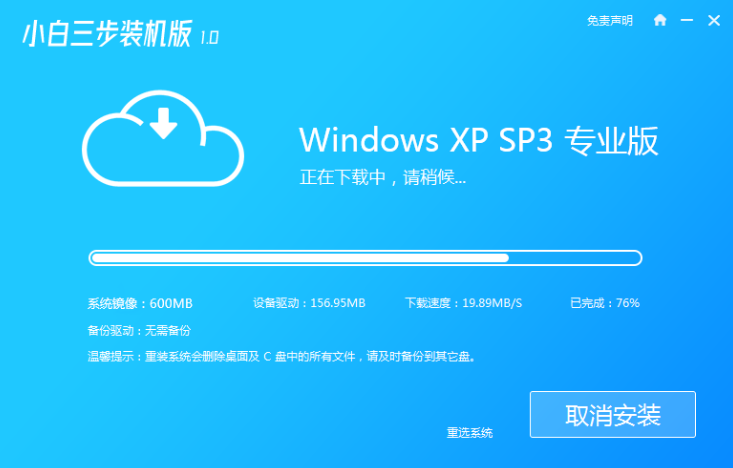
3.等待下载完成后,软件接自动帮助我们安装部署,只需等待即可。

4.部署完成后,直接选择立即重启电脑。
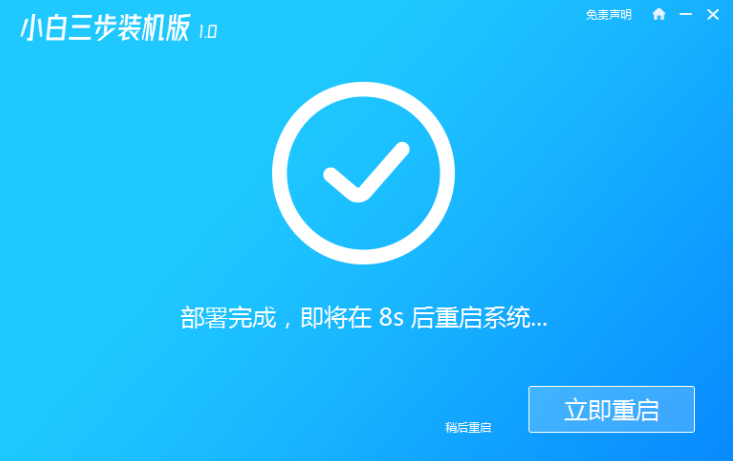
5.重启电脑后,选择XiaoBai-PE进入WindowsPE系统,软件会自动帮助我们安装系统。
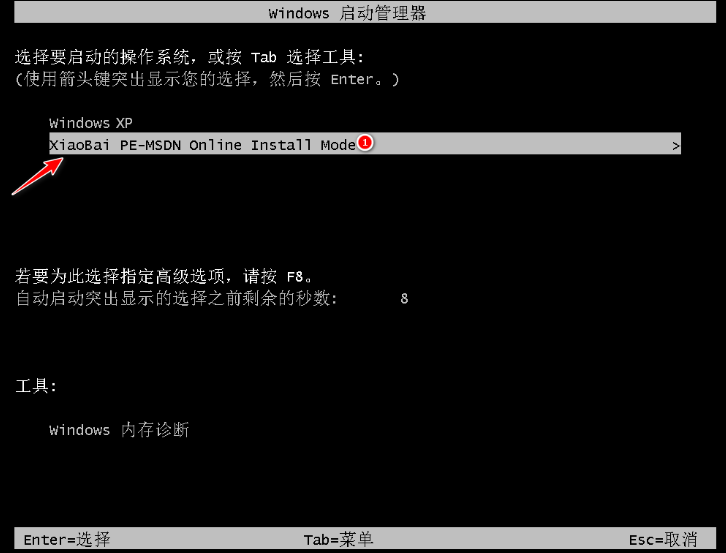
6.安装完成后,您只需正常重启电脑,然后选择WindowsXP进入。
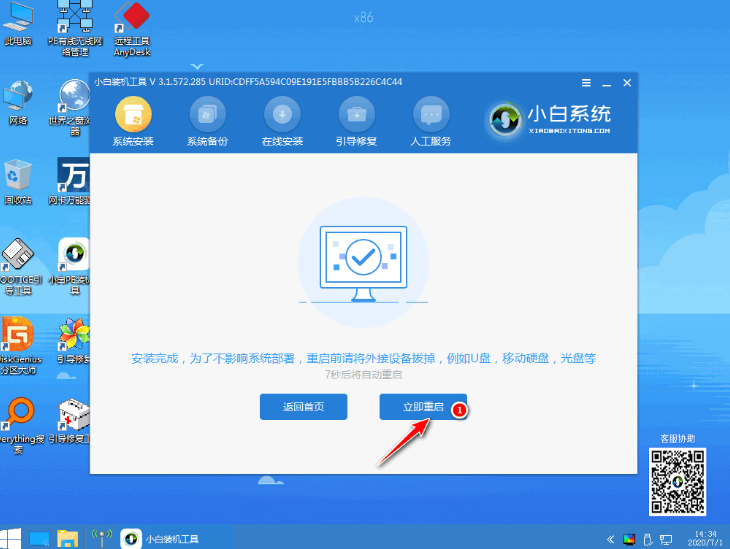
7.输入图片中的激活序列号,然后点击下一步。
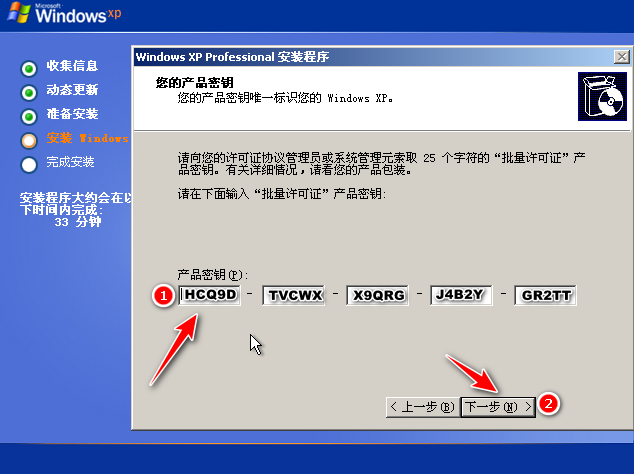
8.系统可以在短时间内自动安装成功。

以上就是xp系统重装教程的内容,希望能够帮助到大家。
本站资源均来源于网络或网友投稿,部分资源未经测试,难免存在BUG,所有资源只限于学习研究,不得商用。如使用本站下载的资源造成任何损失或发生侵权行为,均与本站无关。如不接受本声明请勿下载!本站资源如有侵权,请联系QQ:497149677核实后立即删除!
最客资源网 » xp系统重装步骤图解
最客资源网 » xp系统重装步骤图解